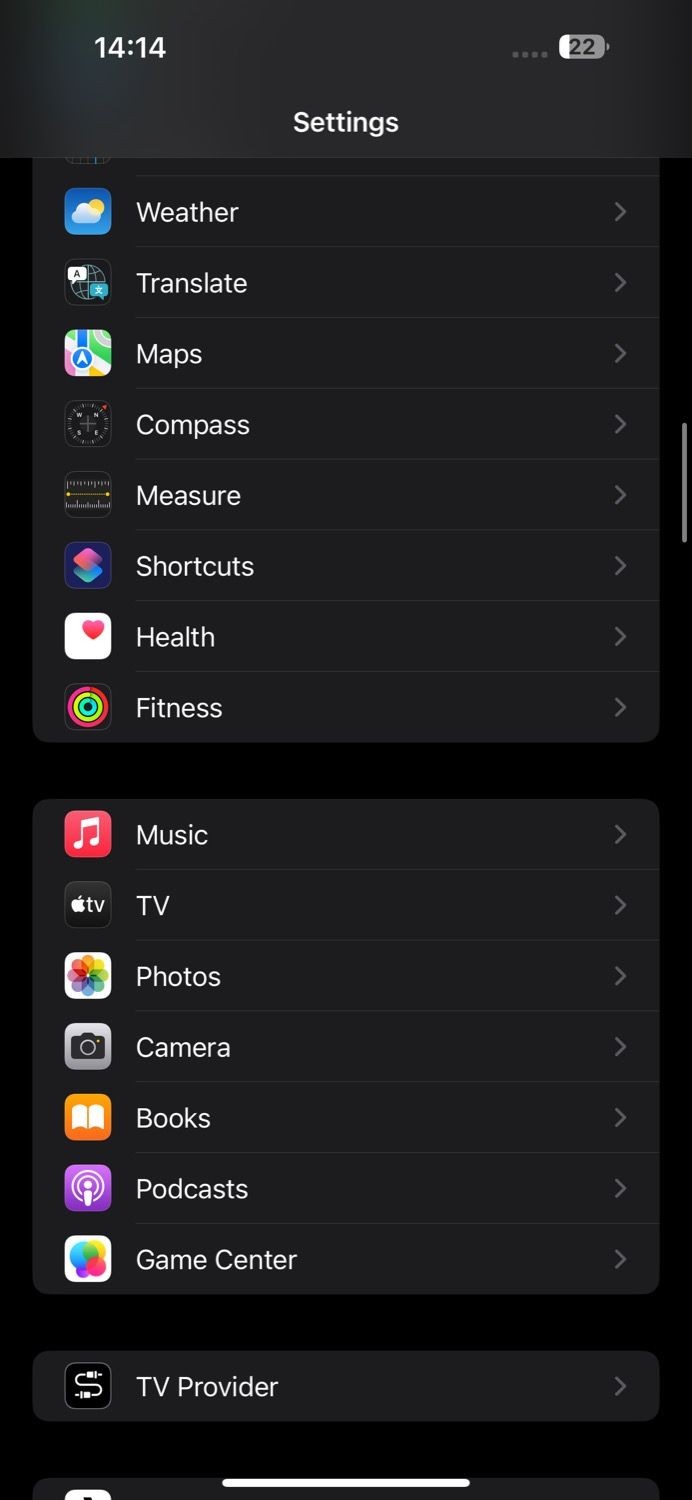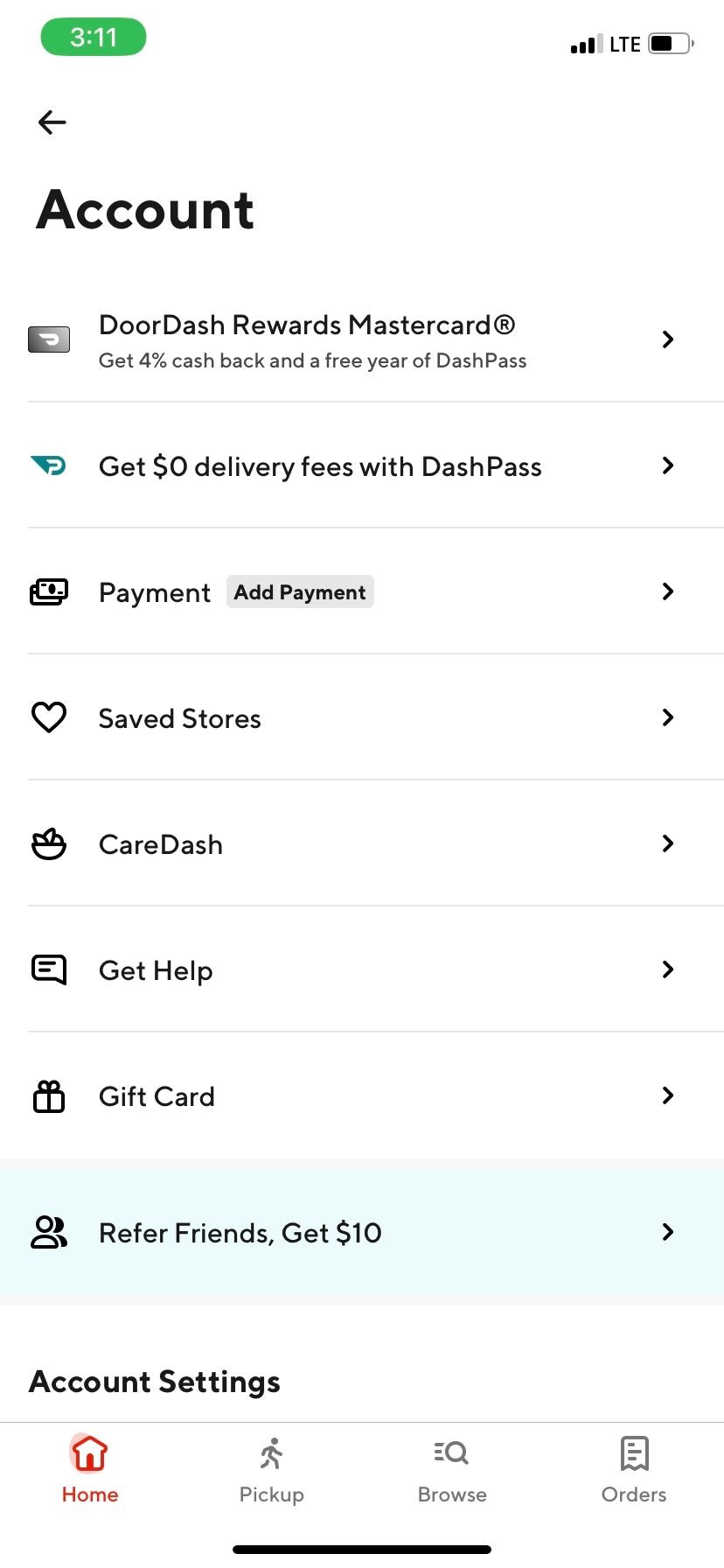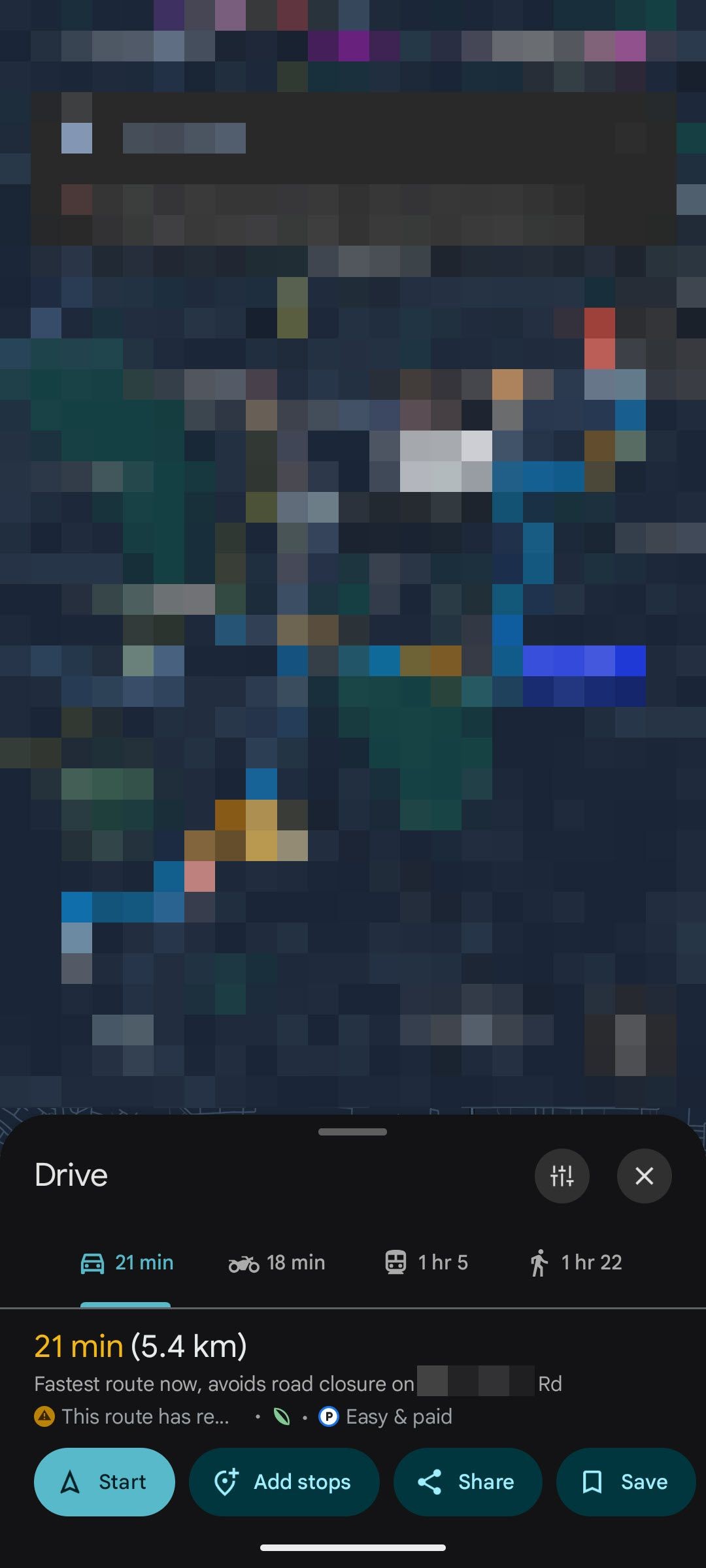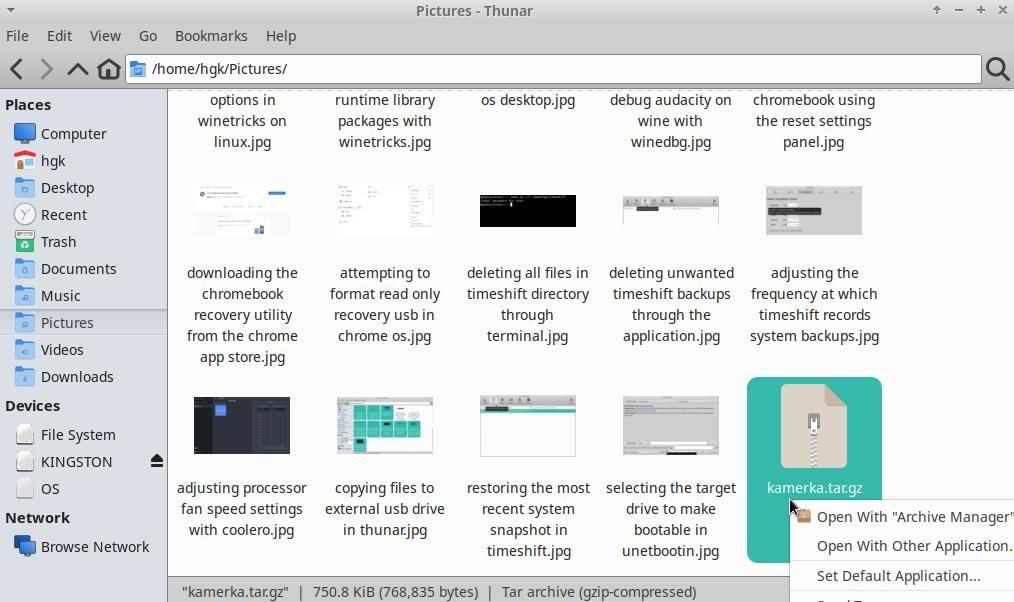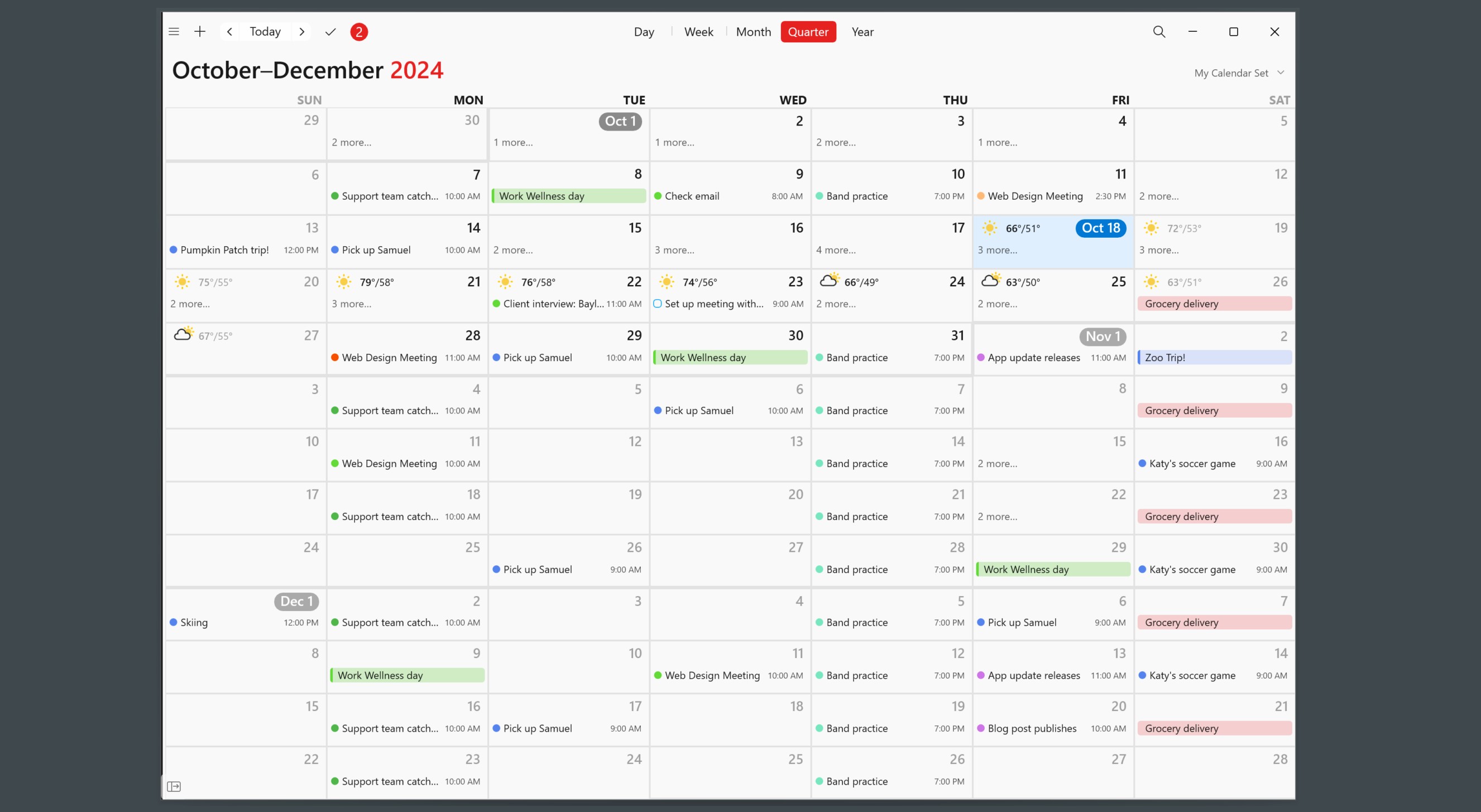Contents
Giới Thiệu
Bạn có muốn trải nghiệm lại những trò chơi PC đời đầu ngay trên chiếc iPhone của mình? Với sự phát triển của công nghệ, giờ đây bạn có thể dễ dàng thiết lập một máy ảo FreeDOS trên iPhone thông qua ứng dụng UTM SE. Trong bài viết này, chúng tôi sẽ hướng dẫn bạn cách cài đặt FreeDOS trên iPhone để bạn có thể chơi lại những trò chơi yêu thích từ thời thơ ấu.
Chuẩn Bị Trước Khi Bắt Đầu
Trước khi bắt tay vào việc thiết lập FreeDOS trên iPhone, bạn cần chuẩn bị một số thứ sau:
- Tải và cài đặt ứng dụng UTM SE trên iPhone của bạn.
- Chuẩn bị sẵn file ISO của trò chơi bạn muốn chơi.
- Kết nối một bàn phím ngoài với iPhone, vì không có sẵn các điều khiển cảm ứng chuyên dụng.
Lưu ý rằng việc sử dụng FreeDOS để chơi game là hoàn toàn hợp pháp, nhưng việc tải xuống các file ISO của trò chơi mà bạn không sở hữu là vi phạm pháp luật.
Cài Đặt FreeDOS Trên iPhone
Dưới đây là các bước chi tiết để tạo một máy ảo FreeDOS trên iPhone:
- Mở ứng dụng UTM SE trên iPhone của bạn và nhấn vào biểu tượng plus (+) ở góc trên bên trái.
- Chọn New Machine, sau đó chọn Browse dưới mục Boot ISO Image. Điều hướng đến thư mục nơi bạn đã tải xuống FreeDOS và chọn file FD13LIVE.iso.
- Tiếp theo, bạn cần phân bổ tài nguyên phần cứng cho máy ảo của mình. Đặt memory slider ở mức 512MB và sử dụng biểu tượng plus (+) dưới mục CPU để gán một lõi. Nếu sau này gặp vấn đề về hiệu suất, bạn có thể tăng bộ nhớ và số lõi CPU.
- Cuối cùng, nhập dung lượng lưu trữ mà bạn muốn cấp cho máy ảo. Trong hầu hết các trường hợp, 1-2 GB là đủ.
- Bạn sẽ thấy tóm tắt về máy ảo của mình. Chỉ cần nhấn Save ở góc trên bên phải để tiếp tục.
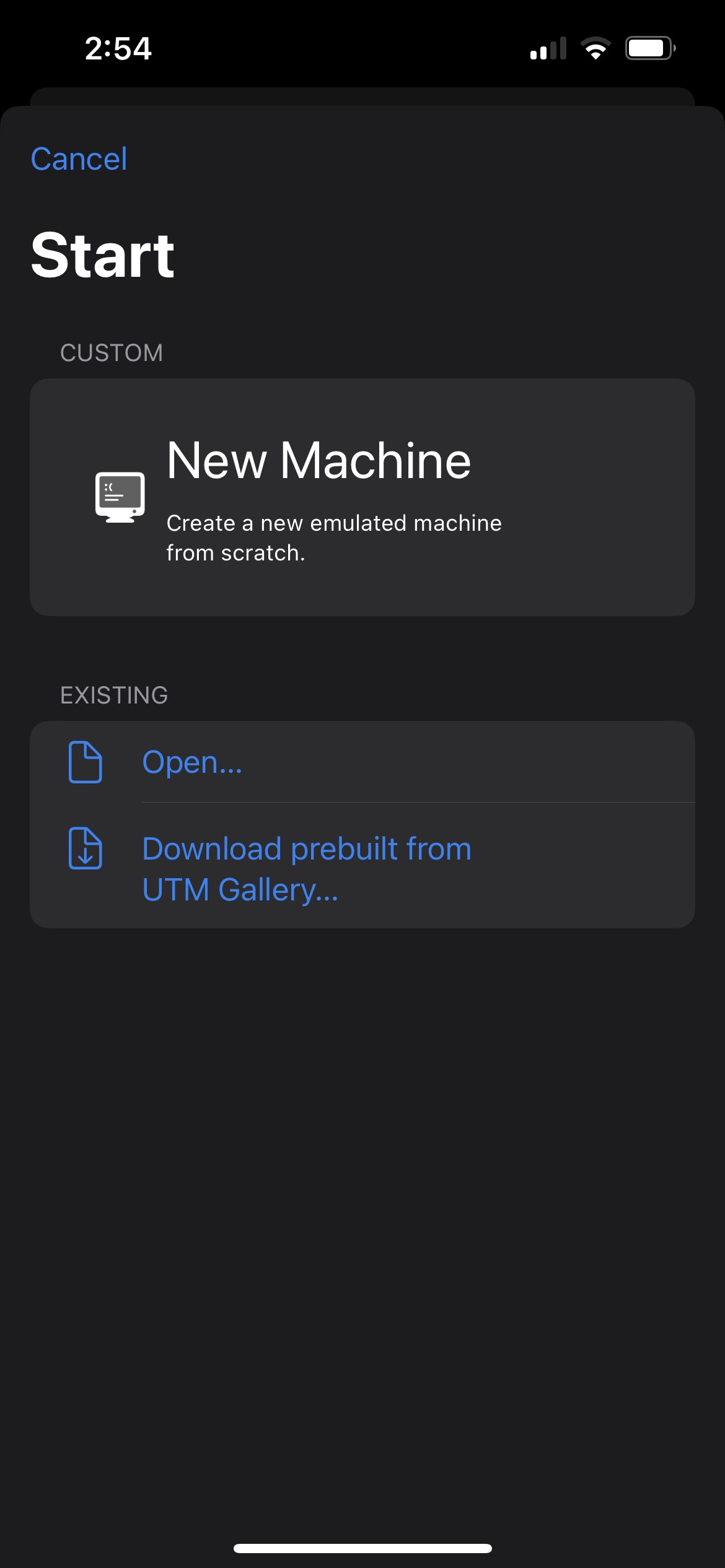 UTM SE tạo menu máy ảo mới
UTM SE tạo menu máy ảo mới
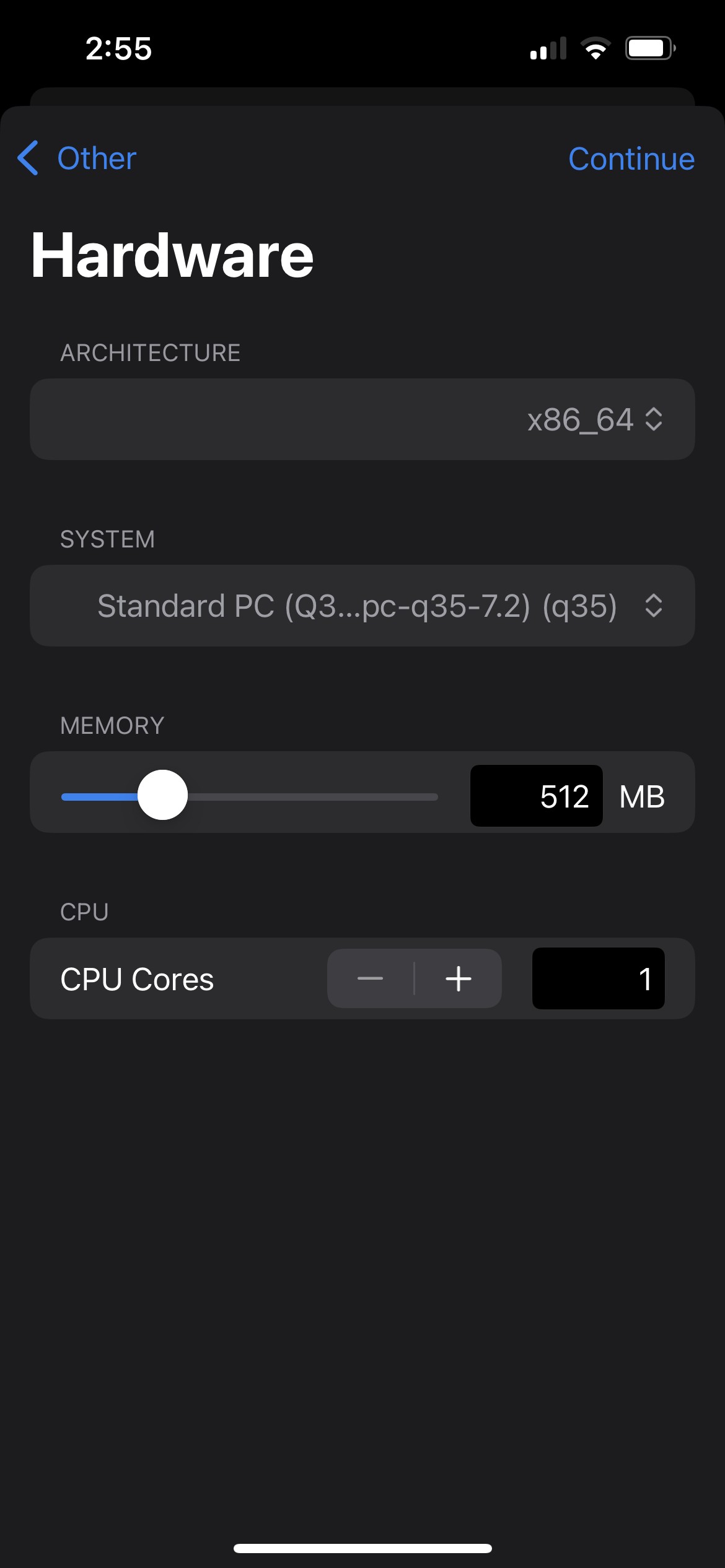 UTM SE phân bổ tài nguyên phần cứng cho máy ảo
UTM SE phân bổ tài nguyên phần cứng cho máy ảo
Sau khi tạo máy ảo, UTM SE sẽ hiển thị tất cả các chi tiết về máy ảo, bao gồm tùy chọn để khởi động vào nó. Tuy nhiên, trước khi làm điều đó, bạn cần gắn các trò chơi của mình như một ổ đĩa ngoài. Đây là cách thực hiện:
- Nhấn vào biểu tượng settings ở góc dưới bên phải.
- Nhấn biểu tượng plus (+) ở góc trên bên trái và chọn Import Drive.
- Đi đến thư mục nơi bạn đã lưu trò chơi, nhấn vào file ISO để nhập nó vào máy ảo của bạn, sau đó nhấn Save.
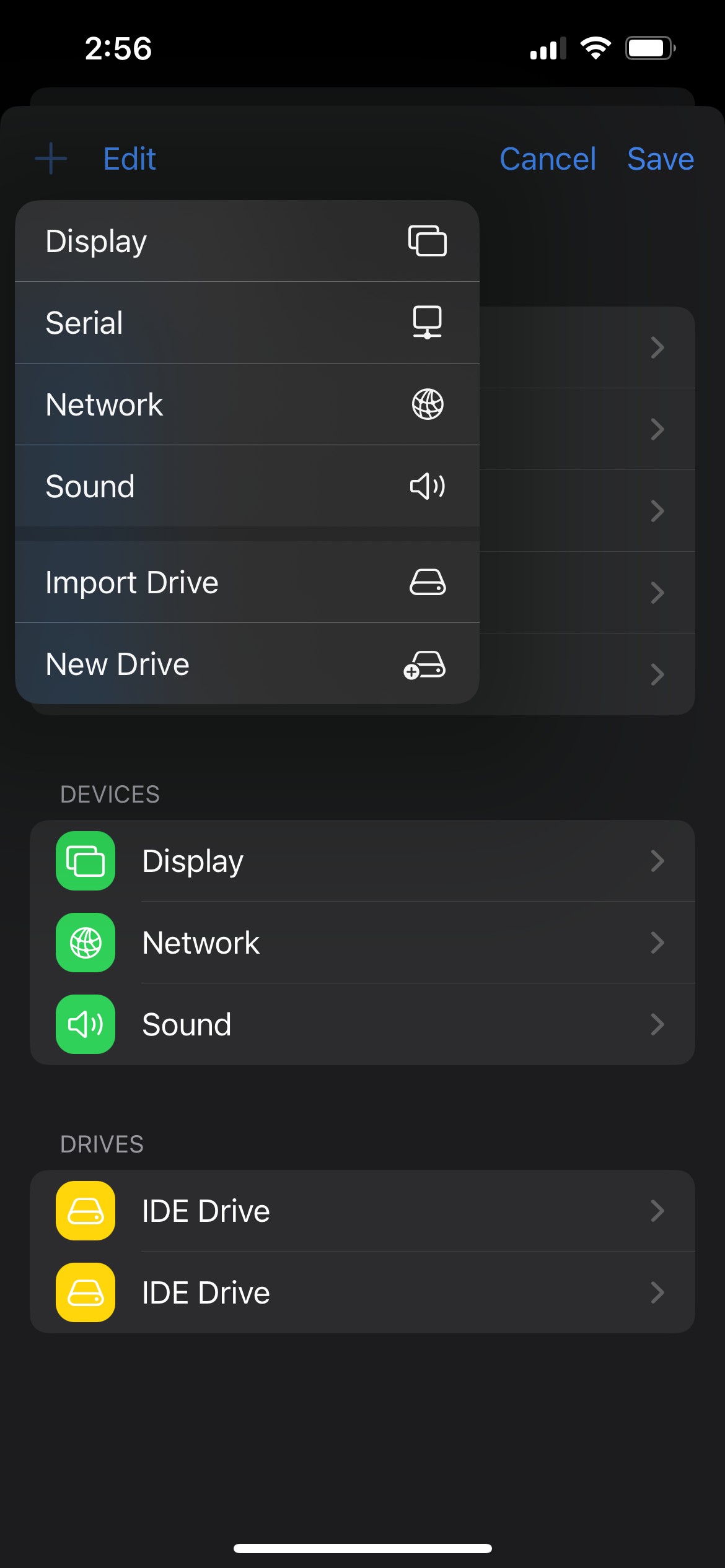 Cài đặt máy ảo UTM SE với tùy chọn nhập ổ đĩa
Cài đặt máy ảo UTM SE với tùy chọn nhập ổ đĩa
Sau khi hoàn tất, chỉ cần nhấn vào biểu tượng play để khởi động vào FreeDOS. Bây giờ, đã đến lúc chơi các trò chơi của bạn!
Chơi Các Trò Chơi PC Đời Đầu
Nếu bạn từng sử dụng hệ thống DOS trong thời thơ ấu, các bước tiếp theo sẽ khiến bạn cảm thấy như ở nhà. Nếu không, đừng lo lắng, chúng tôi sẽ hướng dẫn bạn qua từng bước!
- Sau khi khởi động vào FreeDOS, nhấn Enter để chọn tùy chọn Use FreeDOS 1.3 in Live Environment mode. Nếu bạn không sử dụng bàn phím ngoài, nhấn vào biểu tượng bàn phím ở trên cùng để hiển thị bàn phím trên màn hình.
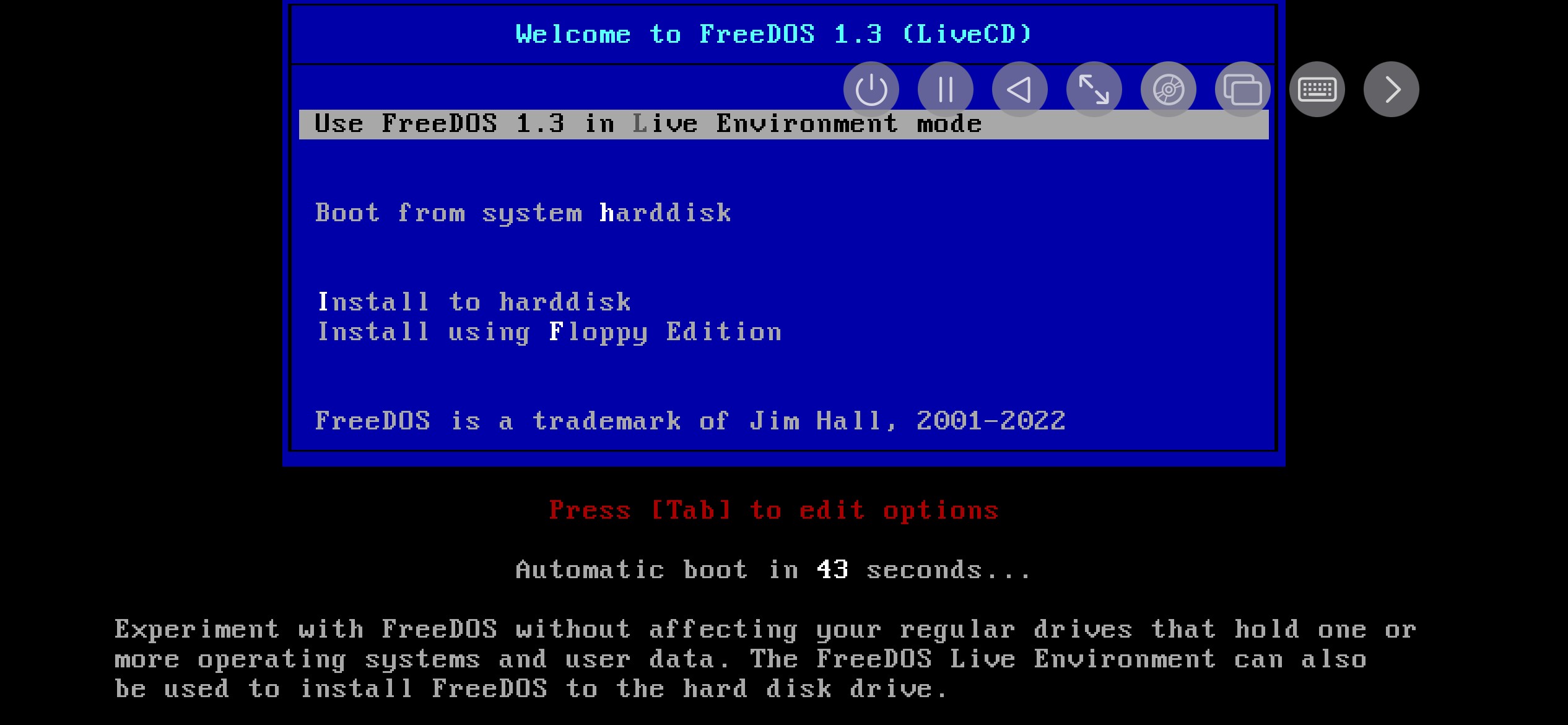 Menu khởi động FreeDOS với tùy chọn khởi động vào môi trường sống
Menu khởi động FreeDOS với tùy chọn khởi động vào môi trường sống
- Các trò chơi của bạn sẽ được gán một ký tự ổ đĩa mà bạn cần điều hướng đến. Thường thì trò chơi đầu tiên sẽ được gán cho ổ E: và các trò chơi bổ sung sẽ được gán các ký tự tiếp theo. Ví dụ, nếu bạn muốn truy cập ổ E:, chỉ cần nhập E: và nhấn Enter.
- Tiếp theo, tìm tên tệp thực thi của trò chơi bằng cách nhập DIR. Điều này sẽ liệt kê tất cả các tệp trên ổ đĩa. Tìm tệp có phần mở rộng .EXE và ghi nhớ tên chính xác của nó.
- Bây giờ, nhập tên tệp thực thi theo sau là phần mở rộng của nó. Ví dụ, nếu tệp được đặt tên là DOOM, hãy nhập DOOM.EXE, nhấn Enter và trò chơi của bạn sẽ bắt đầu chạy!
 The Ultimate Doom chạy trên iPhone qua UTM SE
The Ultimate Doom chạy trên iPhone qua UTM SE
Bây giờ, bạn có thể thưởng thức tất cả những trò chơi cổ điển từ thời thơ ấu ngay trên iPhone của mình. Nếu màn hình cảm thấy hơi nhỏ, hãy cân nhắc kết nối iPhone với TV để có trải nghiệm chơi game chân thực hơn. Sau khi khám phá bộ sưu tập trò chơi PC đời đầu của bạn, bạn có thể muốn tìm hiểu thêm về các trình giả lập console tốt nhất hiện có cho iPhone để có thêm nhiều trò chơi hơn!
-
Tôi có cần phải mua trò chơi để chơi trên FreeDOS không?
- Có, việc tải xuống các file ISO của trò chơi mà bạn không sở hữu là vi phạm pháp luật. Hãy đảm bảo bạn có bản quyền của trò chơi trước khi sử dụng.
-
Tôi có thể chơi trò chơi nào trên FreeDOS?
- Bạn có thể chơi nhiều trò chơi từ thời kỳ DOS, bao gồm các trò chơi như DOOM, Wolfenstein 3D, và nhiều trò chơi cổ điển khác.
-
Tôi có cần bàn phím ngoài để chơi game trên FreeDOS không?
- Mặc dù không bắt buộc, nhưng việc sử dụng bàn phím ngoài sẽ giúp trải nghiệm chơi game của bạn dễ dàng và thuận tiện hơn.
-
Tôi có thể tăng hiệu suất của máy ảo FreeDOS như thế nào?
- Bạn có thể tăng bộ nhớ và số lõi CPU trong cài đặt UTM SE để cải thiện hiệu suất của máy ảo.
-
Tôi có thể kết nối iPhone với TV để chơi game không?
- Có, bạn có thể kết nối iPhone với TV thông qua cáp HDMI hoặc sử dụng các thiết bị như Apple TV để có trải nghiệm chơi game trên màn hình lớn hơn.
-
Có trình giả lập console nào khác cho iPhone không?
- Có, bạn có thể tìm thấy nhiều trình giả lập console khác nhau cho iPhone, bao gồm Delta, RetroArch, và nhiều trình giả lập khác.
-
Tôi có thể lưu trữ bao nhiêu trò chơi trên máy ảo FreeDOS?
- Số lượng trò chơi bạn có thể lưu trữ phụ thuộc vào dung lượng lưu trữ mà bạn cấp cho máy ảo. Thông thường, 1-2 GB là đủ cho nhiều trò chơi.
Kết Luận
Việc cài đặt FreeDOS trên iPhone thông qua UTM SE mở ra cánh cửa cho bạn trải nghiệm lại những trò chơi PC đời đầu một cách dễ dàng và tiện lợi. Chỉ với một vài bước đơn giản, bạn có thể tận hưởng những khoảnh khắc tuổi thơ ngay trên thiết bị di động của mình. Đừng quên chuẩn bị sẵn file ISO của trò chơi và một bàn phím ngoài để có trải nghiệm tốt nhất.
Hãy khám phá thêm nhiều bài viết hấp dẫn khác về iPhone trên Tạp Chí Mobile và tham gia cộng đồng yêu thích công nghệ của chúng tôi tại chuyên mục Điện Thoại Iphone.